إذا واجهتك مشكلة في رسالة "رفض الوصول" عند فتح موقع ويب معين ، فمن المحتمل أن يكون ذلك بسبب وجود بعض المشكلات المتعلقة بالشبكة في المتصفح فقط. قد تظهر رسالة الخطأ الكاملة "تم رفض الوصول ، ليس لديك إذن بالوصول على هذا الخادم " بالإضافة إلى عنوان URL الذي لا يمكنك الوصول إليه برقم مرجعي. لقد واجهت هذه المشكلة مؤخرًا عندما حاولت زيارة موقع microsoft.com باستخدام متصفح Firefox الخاص بي. دعونا نرى كيفية حل هذه المشكلة.
تم رفض الوصول ، ليس لديك إذن بالوصول
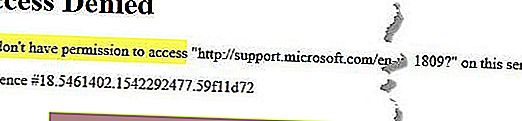
تحدث المشكلة عندما يستخدم Firefox إعدادات وكيل مختلفة أو VPN بدلاً من ما تم تعيينه على جهاز الكمبيوتر الذي يعمل بنظام Windows. كلما اكتشف موقع الويب أن هناك شيئًا ما خطأ في شبكتك أو ملفات تعريف الارتباط للمتصفح ، وما إلى ذلك ، فإنه يحجبك.
إليك بعض الأشياء التي يمكنك فعلها إذا واجهت هذه المشكلة في Firefox. يمكن القيام بأشياء مماثلة في أي متصفح آخر أيضًا.
1] امسح كل شيء عن الموقع
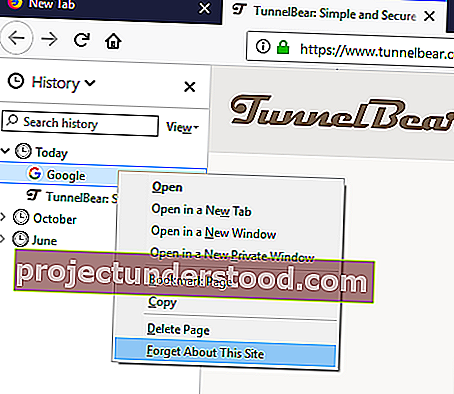
- قم بتشغيل Firefox ، واضغط على CTRL + H
- ابحث عن قائمة الموقع في التاريخ ، وانقر عليها بزر الماوس الأيمن.
- حدد نسيان هذا الموقع .
يحذف هذا الخيار جميع البيانات بما في ذلك المحفوظات وذاكرة التخزين المؤقت وملفات تعريف الارتباط وكلمات المرور. لذلك إذا كانت لديك كلمة مرور أو أي بيانات مهمة لموقع الويب ، فاحفظها - وإلا استخدم طريقة أخرى لمسح ذاكرة التخزين المؤقت للمتصفح.
2] قم بإيقاف تشغيل VPN
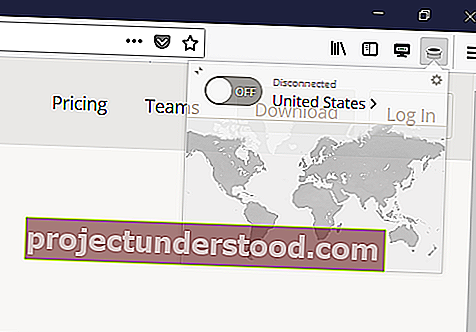
إذا كنت تستخدم برنامج VPN أو قمت بتثبيت أي امتداد VPN لجهة خارجية في Firefox ، فأوقف تشغيله. بمجرد إيقاف تشغيله ، سيمر Firefox عبر كل ما تم تكوينه على الكمبيوتر ويجب أن تكون قادرًا على الوصول إليه. يجب أن يكون من السهل تشغيل هذه الإضافات وإيقاف تشغيلها لمساعدتك في اكتشاف المشكلة.
3] تعطيل الوكيل
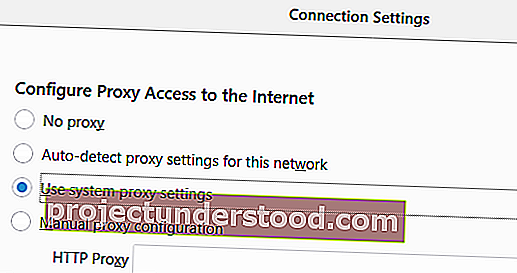
إذا لم يكن لديك أي امتداد VPN ، فنحن بحاجة إلى التحقق من إعدادات الوكيل لمتصفحك.
- قم بتشغيل Firefox ، ثم انقر فوق زر القائمة (ثلاثة أسطر)
- اشر على الخيارات. يمكنك أيضًا كتابة "about: preferences" في شريط العناوين لفتحه.
- ضمن عام> وكيل الشبكة> انقر فوق زر الإعدادات.
- سيؤدي هذا إلى فتح إعدادات الاتصال ، وتحديد "استخدام إعدادات الخادم الوكيل للنظام".
سيؤدي هذا إلى التأكد من أن Firefox يستخدم الآن نفس إعدادات الشبكة التي تم تكوينها على جهاز الكمبيوتر الذي يعمل بنظام Windows.
إذا لم يساعد ذلك ، فاستخدم متصفحًا آخر للوصول إلى موقع الويب.
قراءة ذات صلة : خطأ إزالة رفض الوصول عند الوصول إلى الملفات أو المجلدات.
Original text
